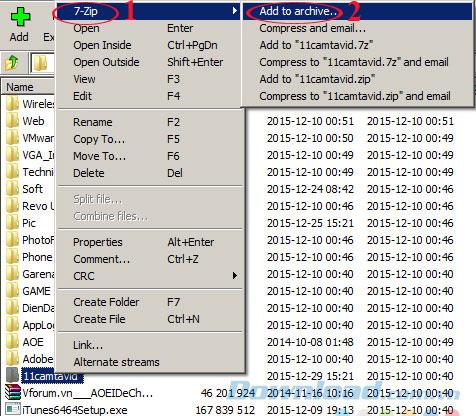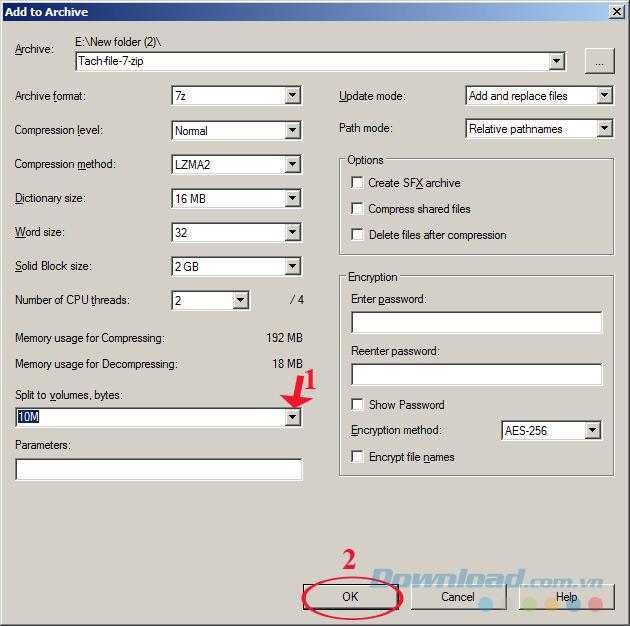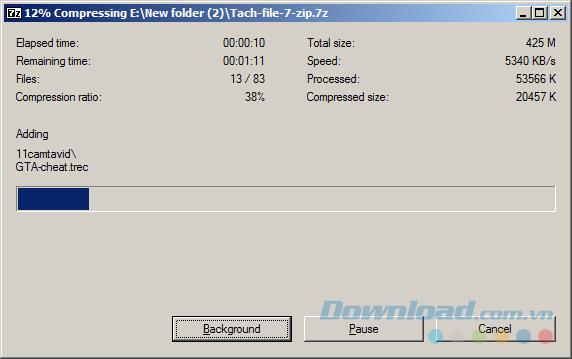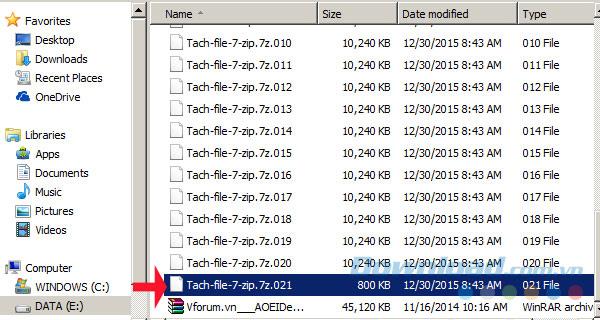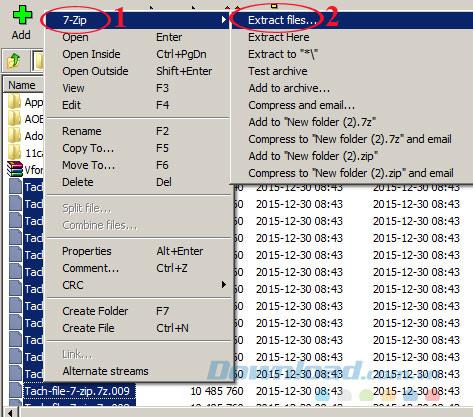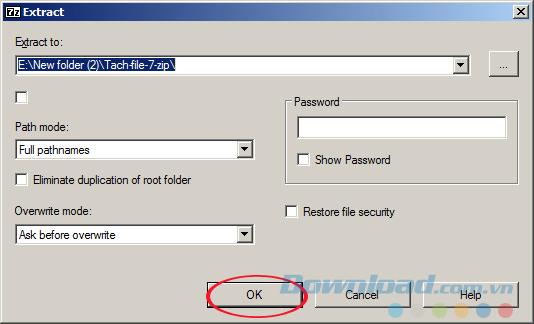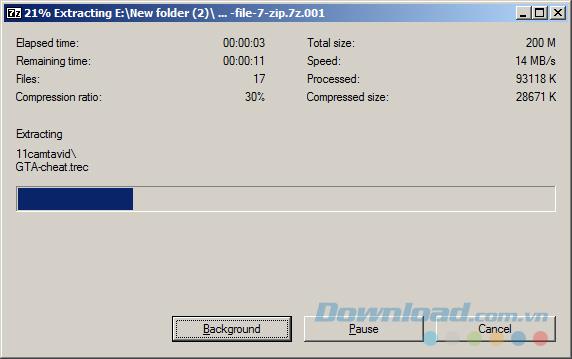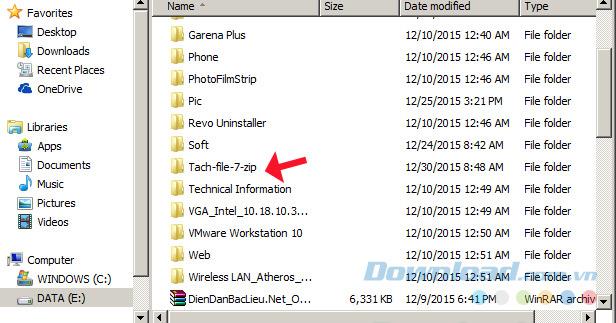Manchmal möchten Sie Dokumente über das Internet mit Ihren Freunden teilen, aber die Dateigröße ist zu groß, um sie zu senden. Was tun? Ähnlich wie WinRAR unterstützt auch 7-Zip problemlos geteilte Dateien.
Nach dem Teilen der Datei können Sie die Datei auch einfach mit der 7-Zip-Software selbst verbinden. Laden Sie den folgenden Artikel ein, um Dateien mit Freunden über Google Mail , Facebook , Viber ... zu teilen - ganz einfach offline!
So teilen Sie Dateien mit 7-Zip für eine einfache E-Mail-Zustellung
Schritt 1: Öffnen Sie den Ordner, den Sie komprimieren möchten, und schneiden Sie die Datei auf. Klicken Sie dann mit der rechten Maustaste auf 7-Zip und wählen Sie Zum Archiv hinzufügen ..., um die Datei zu komprimieren.
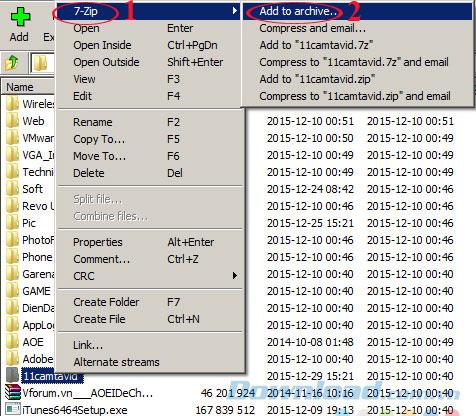
Schritt 2: Wählen Sie im Dialogfeld Zum Archiv hinzufügen die Option Auf Volumes teilen, Bytes , um die Datei auszuschneiden. Hier können Sie 10M, 650M wählen oder Ihre gewünschte Nummer eingeben . Passen Sie außerdem Werte an wie:
- Archivformat: Komprimiertes Dateiformat.
- Komprimierungsstufe: Komprimierungsgeschwindigkeit.
- Dateien nach der Komprimierung löschen : Dateien nach der Komprimierung löschen.
- Verschlüsselung: Passwort festlegen ...
Klicken Sie dann auf OK.
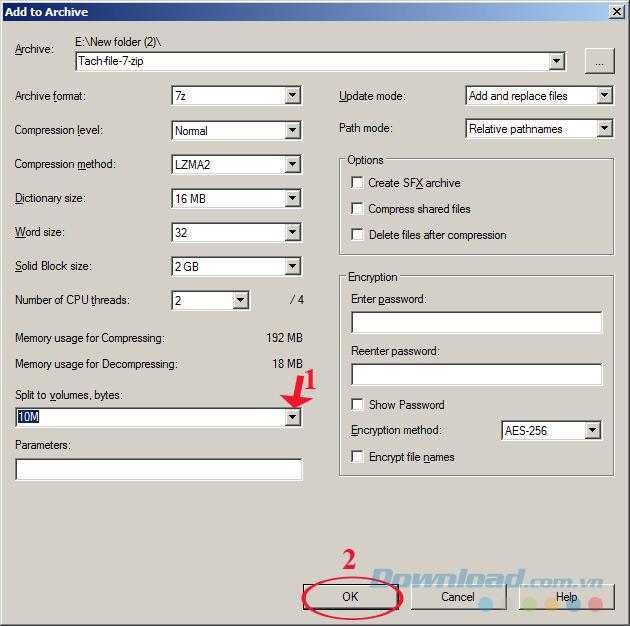
Schritt 3: Warten Sie einen Moment, bis der Dateiteilungsprozess abgeschlossen ist. Die Geschwindigkeit, mit der Sie schnell oder langsam arbeiten, hängt von der Größe der komprimierten Datei ab.
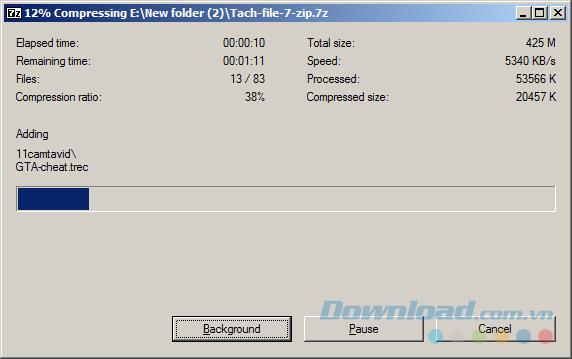
Schritt 4: Nachdem Sie die Datei erfolgreich aufgeteilt haben, werden die ab 001 nummerierten Dateien angezeigt. Die Größe der endgültigen Datei ist immer kleiner, da sie den Überschuss der Originaldatei darstellt.
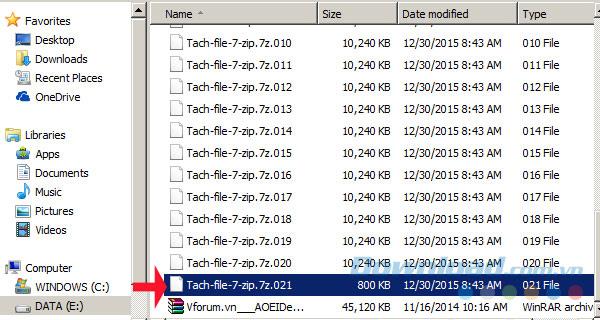
Anweisungen zum Zusammenführen von Dateien mit 7-Zip
Schritt 1: Wählen Sie alle geteilten Dateien aus, klicken Sie mit der rechten Maustaste auf 7-Zip und wählen Sie dann Dateien extrahieren ...
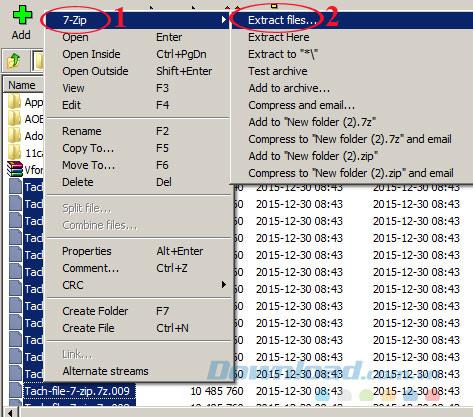
Schritt 2: Das Fenster Extrahieren wird angezeigt. Wählen Sie den Pfad zum Speichern der Datei nach der Transplantation aus. Klicken Sie dann auf OK.
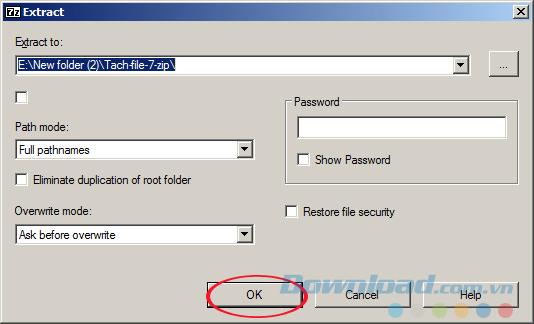
Schritt 3: Warten Sie eine Weile, bis der Dateizusammenstellungsprozess abgeschlossen ist. Dieser Vorgang erfolgt je nach Größe der Datei schnell oder langsam.
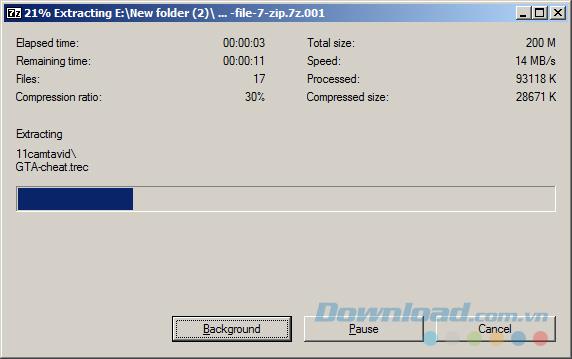
Schritt 4: Wir haben also erfolgreich Dateien gepfropft!
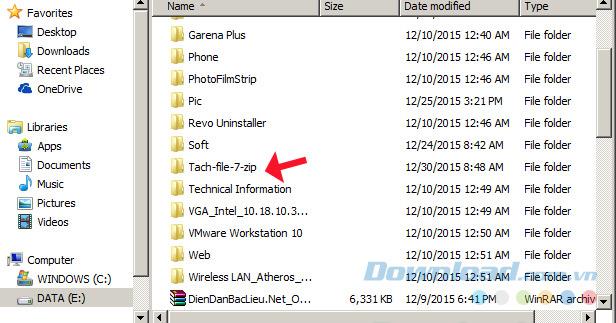
Sie wissen also bereits, wie Sie Dateien mit 7-Zip teilen und zusammenführen können. Ziemlich einfach, nicht wahr?
Ich wünsche Ihnen eine erfolgreiche Umsetzung!